 《Excel的基本使用》教案
《Excel的基本使用》教案
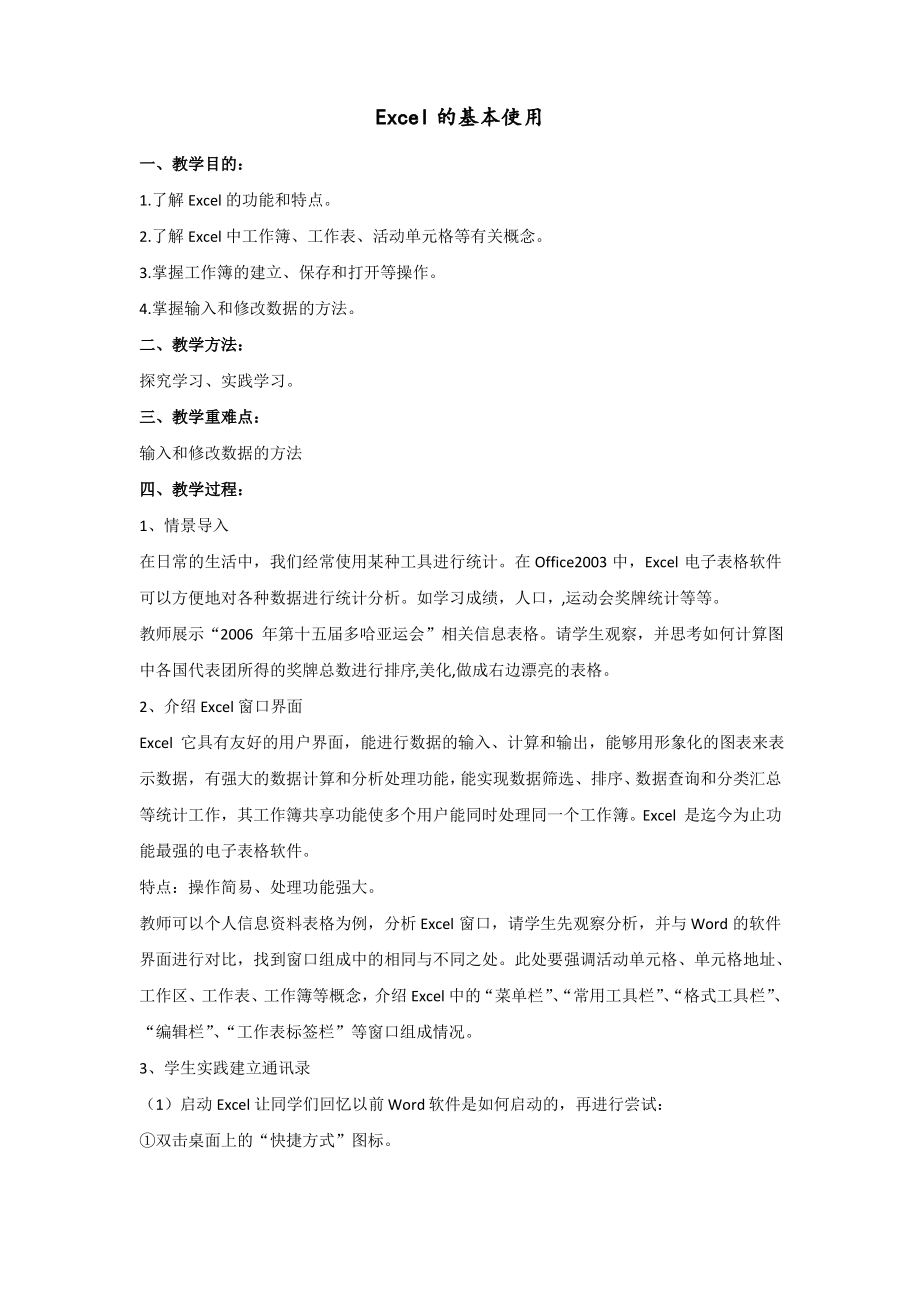


《《Excel的基本使用》教案》由会员分享,可在线阅读,更多相关《《Excel的基本使用》教案(3页珍藏版)》请在装配图网上搜索。
1、ExcelExcel 的基本使用的基本使用一、教学目的:一、教学目的:1.了解 Excel 的功能和特点。2.了解 Excel 中工作簿、工作表、活动单元格等有关概念。3.掌握工作簿的建立、保存和打开等操作。4.掌握输入和修改数据的方法。二、教学方法:二、教学方法:探究学习、实践学习。三、教学重难点:三、教学重难点:输入和修改数据的方法四、教学过程:四、教学过程:1、情景导入在日常的生活中,我们经常使用某种工具进行统计。在 Office2003 中,Excel 电子表格软件可以方便地对各种数据进行统计分析。如学习成绩,人口,,运动会奖牌统计等等。教师展示“2006 年第十五届多哈亚运会”相关信
2、息表格。请学生观察,并思考如何计算图中各国代表团所得的奖牌总数进行排序,美化,做成右边漂亮的表格。2、介绍 Excel 窗口界面Excel 它具有友好的用户界面,能进行数据的输入、计算和输出,能够用形象化的图表来表示数据,有强大的数据计算和分析处理功能,能实现数据筛选、排序、数据查询和分类汇总等统计工作,其工作簿共享功能使多个用户能同时处理同一个工作簿。Excel 是迄今为止功能最强的电子表格软件。特点:操作简易、处理功能强大。教师可以个人信息资料表格为例,分析 Excel 窗口,请学生先观察分析,并与 Word 的软件界面进行对比,找到窗口组成中的相同与不同之处。此处要强调活动单元格、单元格
3、地址、工作区、工作表、工作簿等概念,介绍 Excel 中的“菜单栏”、“常用工具栏”、“格式工具栏”、“编辑栏”、“工作表标签栏”等窗口组成情况。3、学生实践建立通讯录(1)启动 Excel 让同学们回忆以前 Word软件是如何启动的,再进行尝试:双击桌面上的“快捷方式”图标。执行“开始程序Microsoft OfficeMicrosoft Office Excel 2003”命令。(2)建立工作簿当我们每次启动 Excel 时,系统将会自动为我们打开一个新的工作簿,一般而言,一个工作簿可以包括多张工作表,每张工作表中都可以存放数据和图表,在当前工作表标签中显示的是当前工作簿里每个工作表的名称
4、。默认的工作表为Sheet1、Sheet2、Sheet3,单击Sheet1标签,就能激活并进入相应的工作表。被激活的工作表称为活动工作表,可以对它的内容进行编辑、修改等操作。如果把Book1 比作一个练习簿,那么工作表Sheet1、Sheet2、Sheet3就好像是练习簿里三页空白的练习纸一样。学生通过观察,理解工作簿、工作表之间的关系。(3)输入和修改通讯录数据以我们现在所能看到的 Sheet1 为例,它由许多矩形网格组成,这一个个网格我们称之为单元格。单击可以激活单元格,这时,在它的周围出现深色的矩形框,你可以在里面输入文字或数据,也可以修改该单元格中已有的内容。学生观察行和列周围的数字符
5、号与英文字母,思考为什么要进行数字与英文字母序号排列,教师讲解每个单元格在表中都“有名有姓”,我们称其为“单元格地址”,它以数字为行标,以字母为列标。比如当前单元格位于第一行、A 列,单元格地址就为 A1。一个工作表最多包含 65536 行,256 列。师生尝试建立一张如下的通讯工作人员通讯簿,文件保存在D 盘,文件名为“通讯簿.Xls”:序号1姓性别出身日期名刘贝女1978-12-12身份证号码32027工作单位中国银行电话号码066地址蓝天路 89 号教师让学生说说该通讯簿的列数。师生共同讨论完成/注意在活动中认识字段名,记录。数据的类型一些特殊数据的输入日期型,数字型中的分数,数字中的区
6、号,大数字如身份证号等自动填充介绍1.对数字字符强制使用文本格式在 Excel 中,对输入的数字字符总是默认是可以进行计算的数,比如身份证号码或手机号码,经常被使用科学记数法来显示,如何关掉这一功能呢如果是很多数据需要这样做:选中该区域,单击鼠标右键调出快捷菜单,选择“单元格格式”,在“数字”标签下将“分类”选为“文本”。如果只是个别数据的话,只需要在输入时选输一个单引号“”,即可以Excel 认为这个单元格使用文本格式。2.输入日期要输入日期,可以在单元格中直接在单元格内输入“mm/dd”,就会被 Excel 自动转换为“mm月 dd 日”。若在其后加上时间,如“3/2 5:”就会被转换为“
7、2004-3-2 5:00”,是不是很方便3.输入分数如前面所说,“/”在 Excel 会被首先当作日期来处理,而如果要输入,怎么办呢我们可以输入“0 23/25”(即数字0 后加一个空格),即可得到一个分数,如图1,它的显示形式是23/25,而值是。(4)保存工作簿教师提醒,为了防止输入数据丢失,我们应该养成随时存盘的好习惯,在 Excel 中保存文件和在 Word中一样。(5)打开工作簿提问:下次再想打开本表格,有几种方法呢由学生自己总结,教师概括补充。在“文件”下拉菜单底部最近使用的文件清单列表中单击要打开的工作薄名。单击工具栏上的“打开”按钮,弹出“打开”对话框,选择相应的文件夹和工作薄文件。在“文件”下拉菜单中选择“打开”命令,弹出“打开”对话框。在“资源管理器”中找到并双击要打开的工作薄文件。系统将启动 EXCEL,同时将该工作薄文件打开。4、学生探究学习学生在刚才建立的通讯联系表格中进行第二、第三条添加。1、小结五、教学反思五、教学反思本节课学习表格中数据收集与录入,因为以前在学习文字编辑时,已经学习过如何在Word中输入表格,并且学习了如何设置表格,因而学生学习起来相对比较容易。
- 温馨提示:
1: 本站所有资源如无特殊说明,都需要本地电脑安装OFFICE2007和PDF阅读器。图纸软件为CAD,CAXA,PROE,UG,SolidWorks等.压缩文件请下载最新的WinRAR软件解压。
2: 本站的文档不包含任何第三方提供的附件图纸等,如果需要附件,请联系上传者。文件的所有权益归上传用户所有。
3.本站RAR压缩包中若带图纸,网页内容里面会有图纸预览,若没有图纸预览就没有图纸。
4. 未经权益所有人同意不得将文件中的内容挪作商业或盈利用途。
5. 装配图网仅提供信息存储空间,仅对用户上传内容的表现方式做保护处理,对用户上传分享的文档内容本身不做任何修改或编辑,并不能对任何下载内容负责。
6. 下载文件中如有侵权或不适当内容,请与我们联系,我们立即纠正。
7. 本站不保证下载资源的准确性、安全性和完整性, 同时也不承担用户因使用这些下载资源对自己和他人造成任何形式的伤害或损失。
